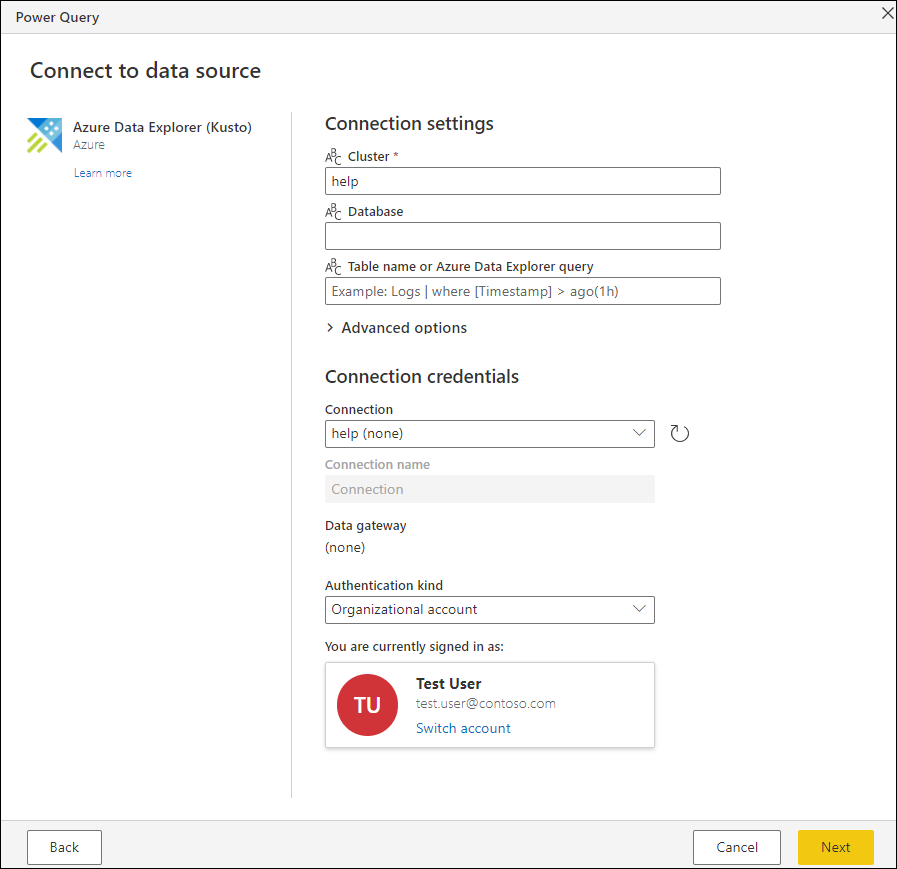Nota
O acesso a esta página requer autorização. Pode tentar iniciar sessão ou alterar os diretórios.
O acesso a esta página requer autorização. Pode tentar alterar os diretórios.
No Power Query Online, uma ligação refere-se ao identificador exclusivo e às credenciais associadas utilizadas para estabelecer uma ligação a uma determinada origem de dados. Uma funcionalidade conveniente das ligações no Power Query é que pode criar várias ligações na mesma origem de dados com credenciais diferentes.
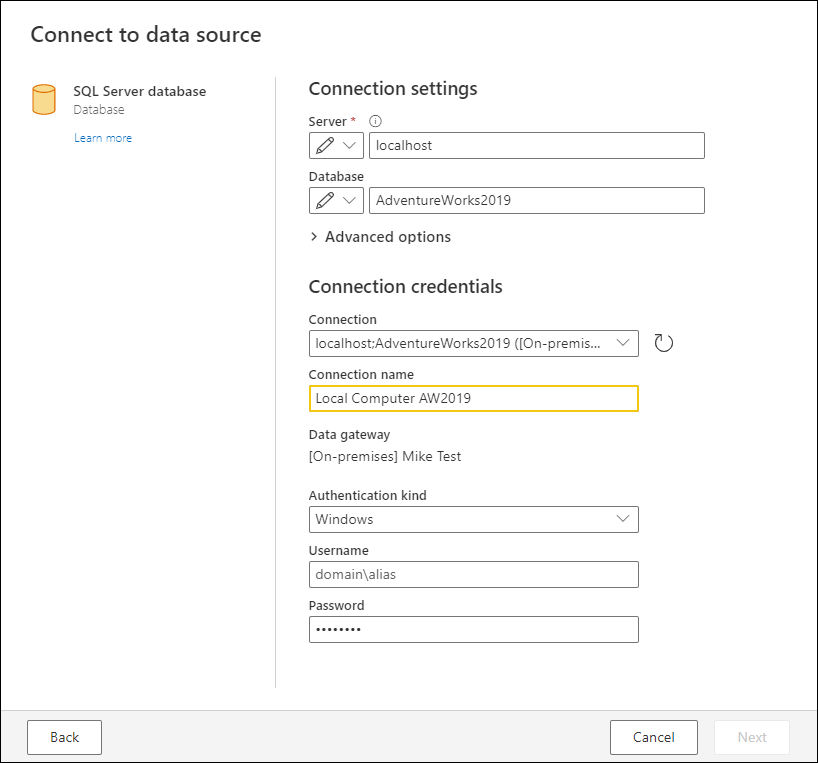
Existem duas categorias de conexões:
| Nome da categoria de conexão | Ícone | Description |
|---|---|---|
| Cloud | 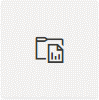
|
Qualquer conexão para fonte de dados baseada em nuvem e que não use um gateway. |
| No local | 
|
Qualquer conexão que exija um gateway. |
A criar uma ligação
Durante a experiência de obtenção de dados no Power Query Online, encontrará uma caixa de diálogo onde introduz informações para criar e estabelecer uma ligação à sua origem de dados. O processo é padrão para todos os conectores no Power Query, mas alguns conectores podem exigir mais informações para criar uma conexão.
Criando uma conexão na nuvem
Usando o conector de banco de dados do SQL Server do Azure como exemplo, você pode inserir as configurações do conector para estabelecer uma conexão. Para o conector do SQL Server do Azure, a configuração necessária é apenas o nome do servidor, mas você também pode inserir o nome do banco de dados e selecionar quaisquer outras opções avançadas disponíveis para o conector.
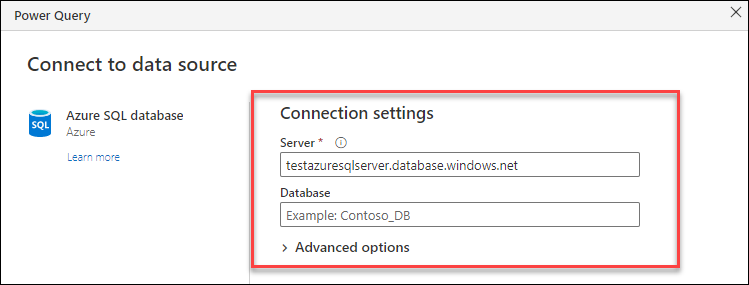
Depois de inserir os valores para as configurações do conector na seção Configurações de conexão, você pode continuar com a seção Credenciais de conexão. Nesta seção, você pode criar uma conexão específica para as configurações de conexão inseridas anteriormente.
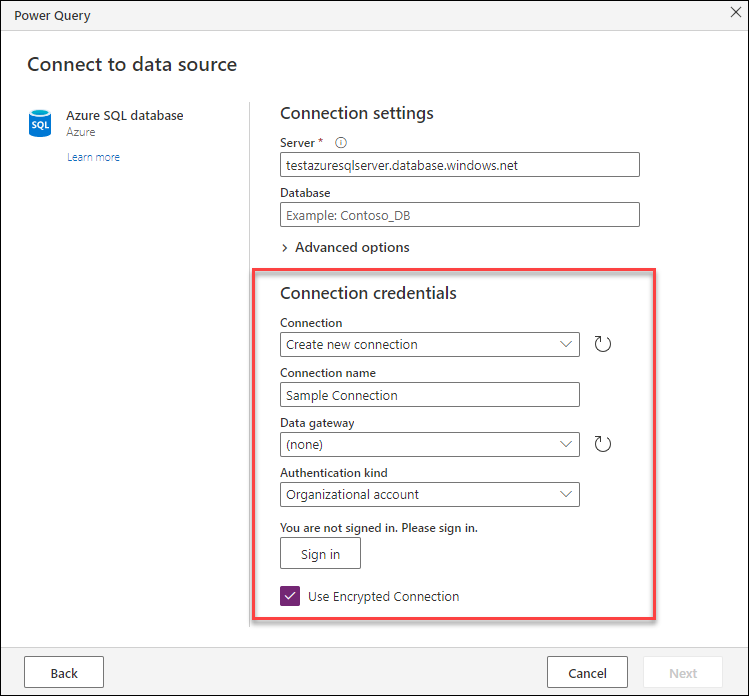
A tabela a seguir contém os campos e valores usados na seção Configurações de conexão .
| Campo | Descrição | Valores de exemplo |
|---|---|---|
| Nome da Ligação | O nome que pode introduzir para a sua nova ligação. | Conexão de exemplo |
| Gateway de dados | Um campo opcional que permite vincular um gateway à sua conexão. Para conexões em nuvem, não há vinculação de gateway à conexão. | nenhum |
| Tipo de autenticação | O tipo de autenticação que você seleciona para usar que é suportado pelo conector. | Conta Institucional |
| Credenciais | Dependendo do tipo de autenticação selecionado, haverá disponível um conjunto contextual de campos para inserir suas credenciais, um botão para iniciar um fluxo OAuth2 ou até mesmo nenhum campo para um tipo de autenticação como Anônimo. | Derivado do fluxo OAuth2, mas é mostrado como um botão Entrar na imagem |
Nota
Por padrão, o campo para o nome da conexão tenta fornecer um nome padrão quando você cria uma conexão usando as informações das configurações de conexão.
Depois de concluir a seção Configurações de conexão, selecione o botão Avançar para avançar na experiência obter dados.
Gorjeta
Alguns conectores fornecem uma experiência de entrada automática. Para saber mais sobre esse recurso, vá para Login automático.
Criando uma conexão local
Como alternativa, você também pode vincular um gateway à sua conexão, que converte sua conexão de uma conexão de nuvem para uma conexão local.
Nota
Para criar um gateway, você pode ler o artigo sobre como usar um gateway de dados local em fluxos de dados.
Usando um banco de dados SQL Server local como exemplo, você insere as configurações do conector para estabelecer uma conexão. Para o conector do SQL Server, a configuração necessária é apenas o nome do servidor, mas você também pode inserir o nome do banco de dados e selecionar quaisquer outras opções avançadas disponíveis para o conector. Para fins de demonstração, o nome do servidor e o banco de dados foram inseridos.
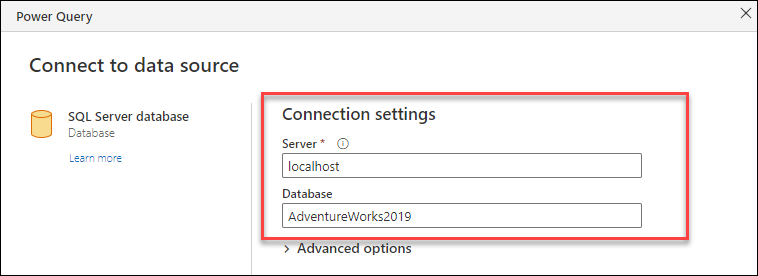
Depois de inserir os valores para o conector em Configurações de conexão, você pode continuar com a seção Credenciais de conexão. Nesta seção, você pode criar uma conexão específica para as configurações de conexão inseridas anteriormente.
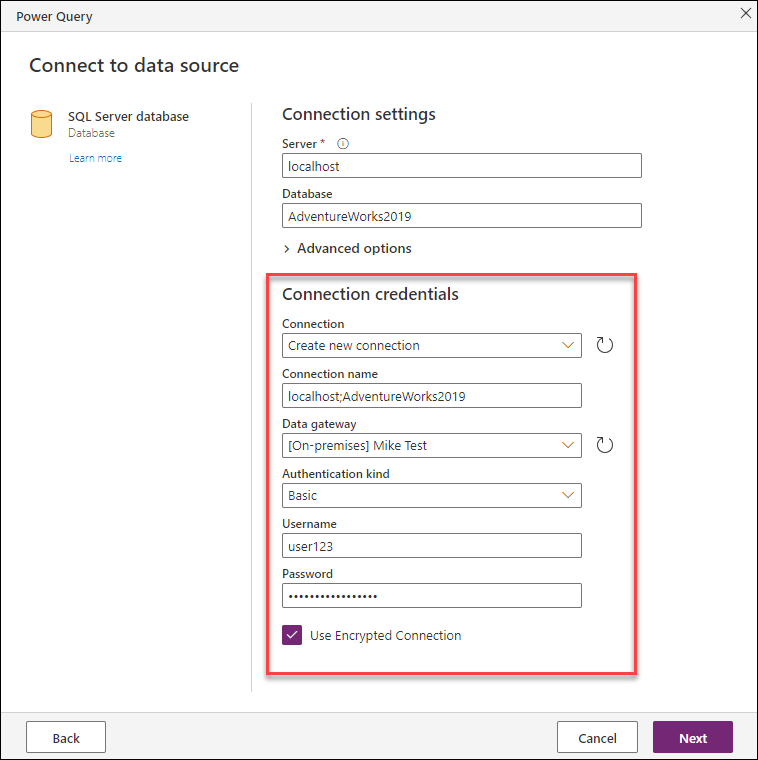
A tabela a seguir contém os campos e valores usados na seção Configurações de conexão .
| Campo | Descrição | Valores de exemplo |
|---|---|---|
| Nome da Ligação | O nome que pode introduzir para a sua nova ligação | localhost; AdventureWorks2019 |
| Gateway de dados | Um campo opcional que permite vincular um gateway à sua conexão. | Teste de Mike |
| Tipo de autenticação | O tipo de autenticação que você seleciona para usar que é suportado pelo conector. | Básica |
| Credenciais | Dependendo do tipo de autenticação selecionado, haverá disponível um conjunto contextual de campos para inserir suas credenciais, um botão para iniciar um fluxo OAuth2 ou até mesmo nenhum campo para um tipo de autenticação como Anônimo. | Nome de utilizador e palavra-passe |
Depois de concluir a seção Configurações de conexão, selecione o botão Avançar para avançar na experiência obter dados.
Componentes de uma conexão
Cada ligação é composta por um conjunto de componentes. A tabela a seguir contém mais informações para cada componente.
| Nome de componente | Obrigatório ou opcional | Description | Exemplo |
|---|---|---|---|
| Tipo de fonte de dados | Necessário | A fonte de dados para a qual a conexão está sendo estabelecida. | SQL Server, Arquivo, Pasta, Armazenamento Azure Data Lake |
| Caminho da fonte de dados | Necessário | Uma cadeia de caracteres que representa os valores ou parâmetros usados para estabelecer uma conexão com sua fonte de dados. | Nome do servidor, Nome do banco de dados |
| Autenticação | Necessário | Engloba o método de autenticação e as credenciais usadas para autenticação. | Windows, OAuth2, Anónimo |
| Gateway | Opcional | Usado quando um gateway é necessário para estabelecer a conexão e executar qualquer avaliação de consulta. | Qualquer gateway |
| Nível de privacidade | Opcional | Estabelece a segurança para cada conexão, que é levada em consideração quando consultas de conexões diferentes são combinadas. | Nenhum, Público, Organizacional, Privado |
Importante
Atualmente, o nível de privacidade está definido como Nenhum para quaisquer novas conexões criadas. Quando você tenta combinar várias fontes de dados, uma nova caixa de diálogo solicita que você defina os níveis de privacidade de dados das fontes de dados que deseja combinar.
Ligações conhecidas
Quando o Power Query reconhece um conjunto de definições de ligação, tenta procurar no respetivo armazenamento de credenciais para ver se existe uma ligação que corresponda a essas definições e, em caso afirmativo, seleciona automaticamente essa ligação.
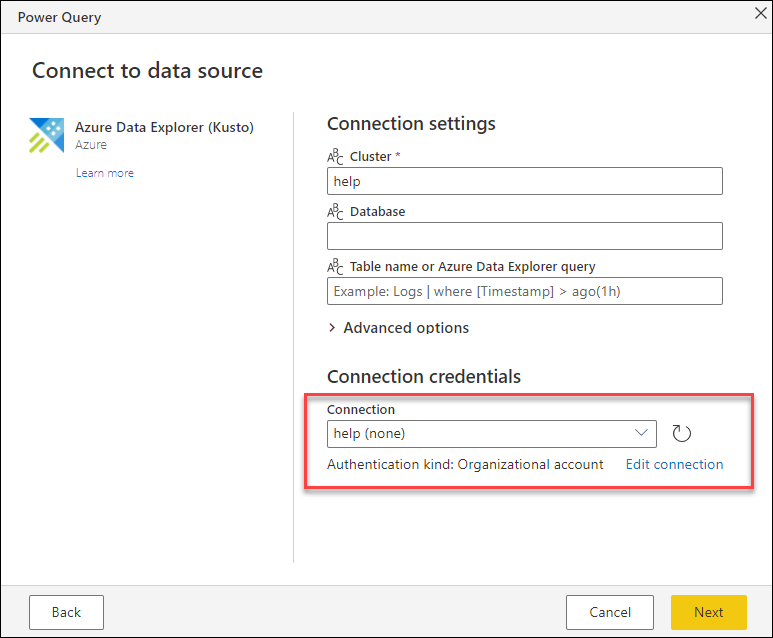
Para substituir esse comportamento, você pode executar uma das duas ações a seguir:
Exiba o menu suspenso para verificar uma lista de conexões disponíveis para as configurações de conexão fornecidas. Em seguida, você pode selecionar o que deseja usar ou criar um novo.
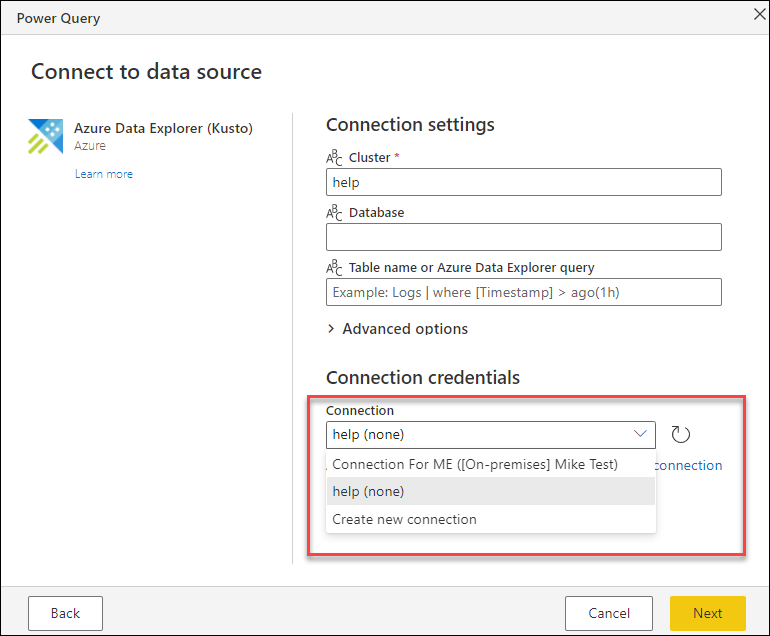
Selecione Editar conexão para modificar a conexão existente ou selecione Criar nova conexão no menu suspenso para criar uma nova conexão nomeada.